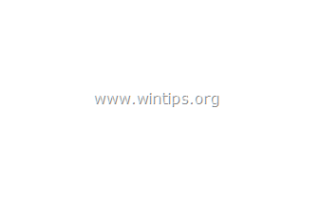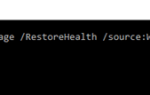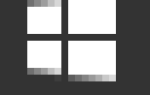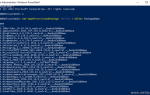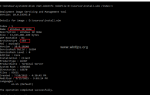С момента выхода Windows 10 я столкнулся с множеством разных проблем с последней ОС. Большинство проблем, определенных как неисправности на панели задач и некоторых функций или приложений Windows. Из-за этих неисправностей пользователь сталкивается с любой из следующих проблем:
- Кнопка Пуск не отвечает.
- Кортана падает.
- Панель задач не работает.
- Магазин Windows не может открыть.
- Невозможно запустить Магазин приложений.
- Настройки не открываются.
Microsoft знает проблему, но, к сожалению (по крайней мере, до того времени, когда я пишу эту статью), я не нашел постоянного исправления, чтобы разрешить меню Пуск, Приложения Проблемы Cortana, поэтому я пишу это руководство, которое содержит несколько исправлений, которые я применял до сегодняшнего дня в различных ситуациях (компьютеры с Windows 10), которые работали.
Как разрешить Настройки, Меню Пуск, Магазин, Приложения Проблемы с Кортаной в Windows 10.
Решение 1. Перезапустите задачу Windows Explorer. (Временное исправление)
Решение 2. Запустите утилиту устранения неполадок приложения.
Решение 3. Выполните полное отключение Windows 10.
Решение 4. Восстановите поисковый индекс.
Решение 5. Выполните восстановление Windows 10 с обновлением на месте.
Решение 6. Настройте службу Application Identity на автоматический запуск при запуске Windows.
Решение 7. Перерегистрируйте Modern Apps.
Решение 1. Перезапустите задачу Windows Explorer. (Временное исправление)
1. Нажмите Ctrl + сдвиг + Esc открыть диспетчер задач.
2. щелчок Подробнее.
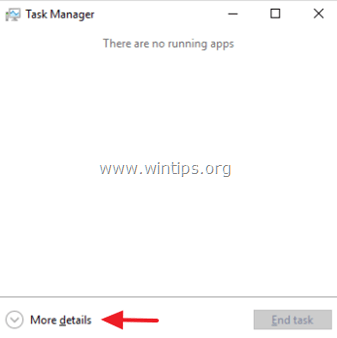
3. Выберите проводник Виндоус Задача и нажмите Перезапуск (или щелкните правой кнопкой мыши Перезапуск).
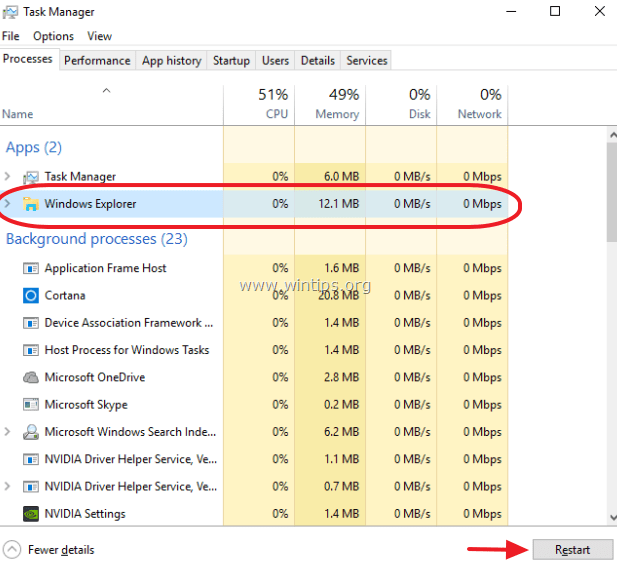
Решение 2. Запустите утилиту устранения неполадок приложения.
1. Загрузите и запустите утилиту устранения неполадок приложения (AppsDiagnostic10.diagcab).
2. Следуйте инструкциям на экране, чтобы исправить проблемы приложений Магазина Windows.
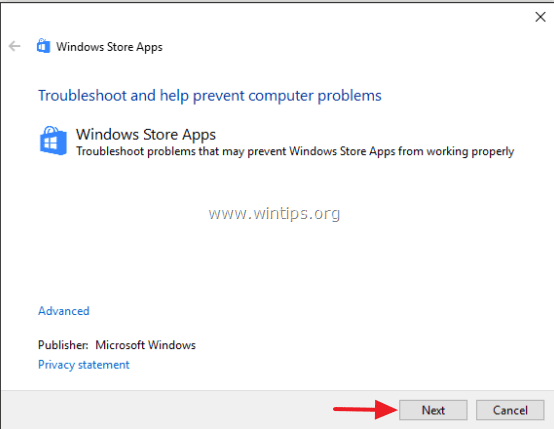
Решение 3. Выполните полное отключение Windows 10.
1. Нажмите кнопку Пуск в Windows ![]() и нажмите Сила.
и нажмите Сила.
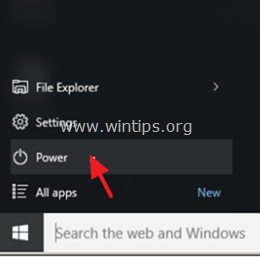
2. Удерживать СДВИГ ключ, а затем нажмите Неисправность.
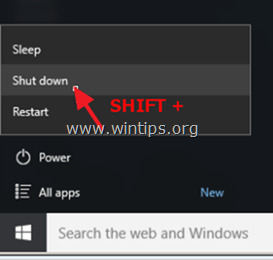
Решение 4. Восстановите поисковый индекс.
1. Щелкните правой кнопкой мыши на кнопке «Пуск» Windows (флажок) и выберите Панель управления.
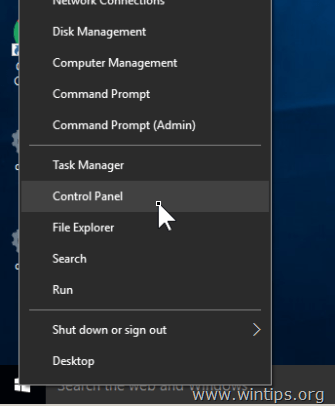
2. Установить Просмотр по чтобы: Маленькие иконки.
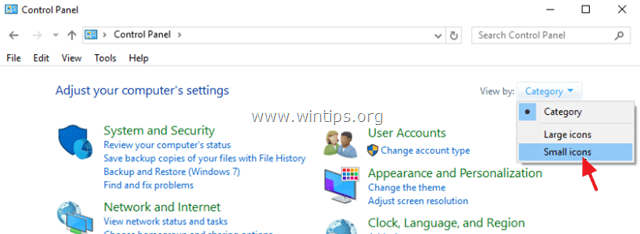
3. открыто Параметры индексации.
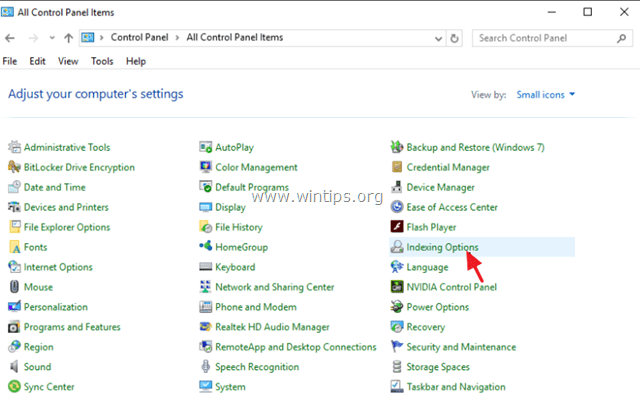
4. В опциях индексирования нажмите Изменить.
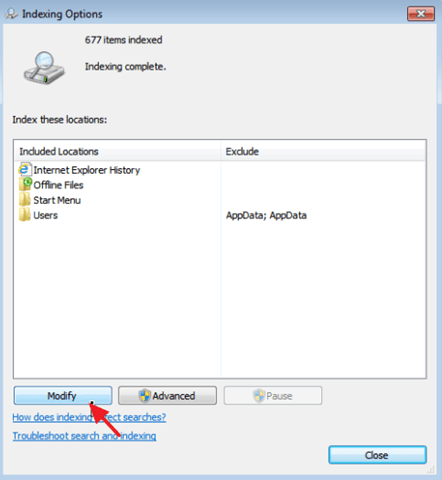
5. Uncheck Автономные файлы и нажмите хорошо.
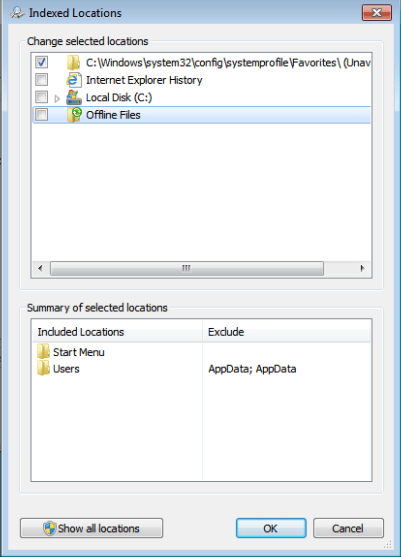
6. Затем нажмите продвинутый.
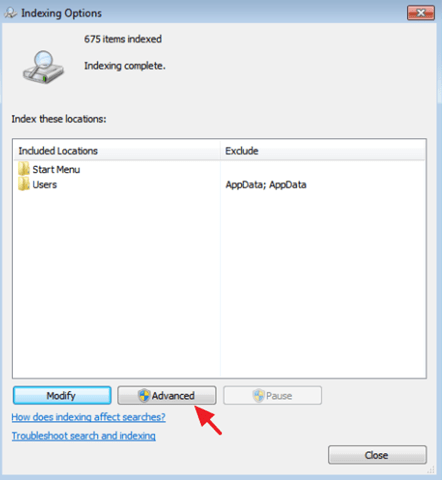
7. Нажмите на перестраивать кнопка.
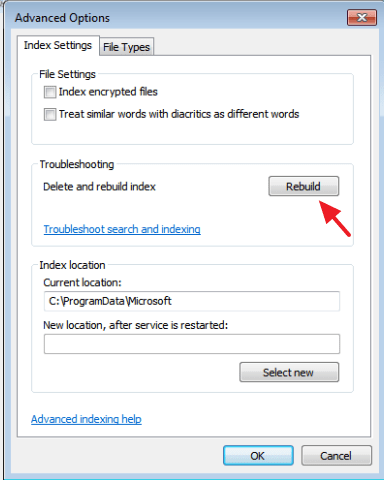
8. Нажмите хорошо восстановить индекс.
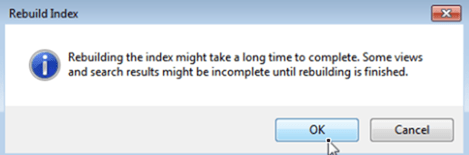
8. После завершения перестройки закройте параметры индексирования.
Решение 5. Выполните восстановление Windows 10 с обновлением на месте.
Метод обновления и восстановления на месте является наиболее безопасным решением для устранения многих проблем в Windows 10, таких как меню «Пуск», Cortana. Проблемы с магазином приложений.
Чтобы выполнить ремонтное обновление установки Windows 10, следуйте подробным инструкциям в этой статье: Как восстановить Windows 10.
Решение 6. Настройте службу Application Identity на автоматический запуск при запуске Windows.
1. В поле поиска Cortana введите Сервисы.
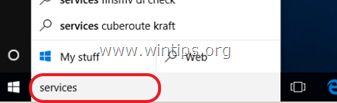
2. Нажмите, чтобы открыть Услуги (Настольное приложение).
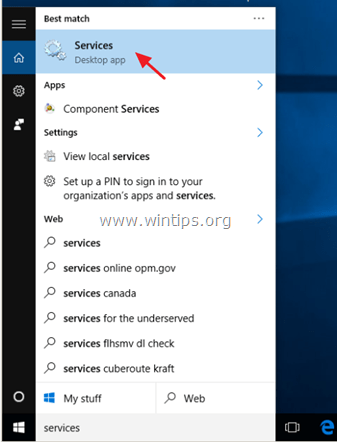
3. Щелкните правой кнопкой мыши на Идентичность приложения обслуживание и выберите Свойства.
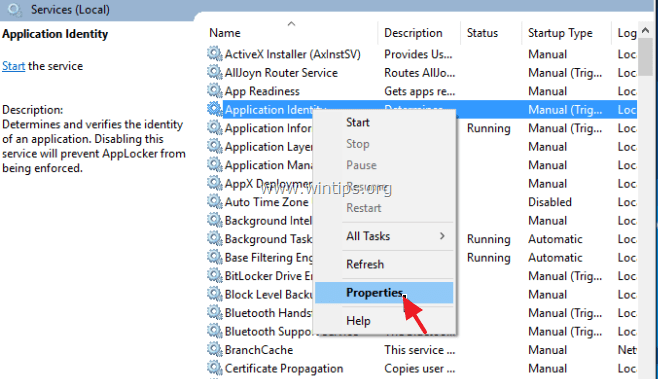
4. нажмите Начало кнопку, а затем установите Тип запуска в автоматическая.
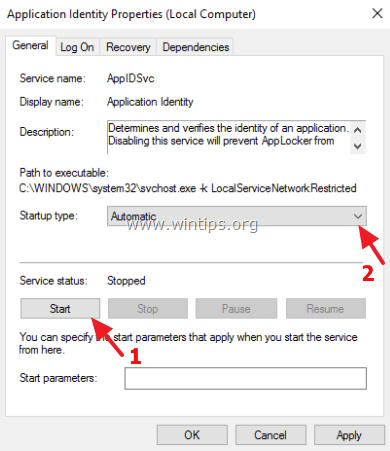
5. Нажмите хорошо а также перезапуск твой компьютер.
Решение 7. Перерегистрируйте Modern Apps.
Я напишу это решение последним, потому что оно не имеет 100% успеха на всех компьютерах, к которым я его применял. В некоторых случаях проблема стала хуже или все приложения магазина были сломаны. Так что используйте его на свой страх и риск.
Шаг 1. Включите режим разработчика.
1. Перейдите к настройки > Обновить безопасность.
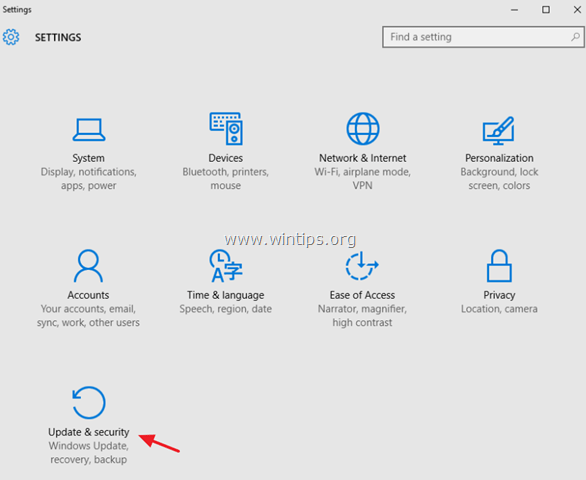
2. выберите Для разработчиков слева, а затем поместите точку в режим разработчика характерная черта. (Ответ да во всплывающем окне.)
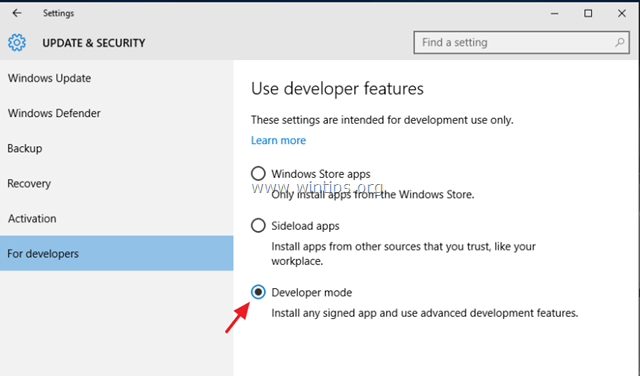
Шаг 2. Перерегистрируйте Modern Apps.
1. В поле поиска Cortana введите Powershell.

2. Щелкните правой кнопкой мыши на Windows PowerShell по результатам и выберите Запустить от имени администратора.
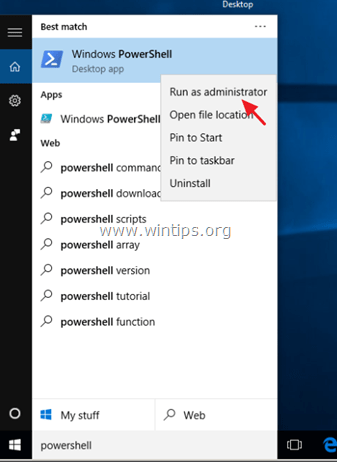
3. (Ответ да к предупреждению UAC). Внутри окна PowerShell (копия ) вставить следующая команда Нажмите Войти:
- Get-AppXPackage | Foreach {Add-AppxPackage -DisableDevelopmentMode -Register «$ ($ _. InstallLocation) \ AppXManifest.xml»}

4. Подождите, пока команда не запустится. (Проигнорируйте любые ошибки с красными буквами.)
5. Проверьте, исправлена ли ваша проблема. *
* Примечание. Если ваши приложения «сломались» (не работают) после того, как вы применили вышеупомянутое решение, тогда самый безопасный способ решить эту проблему — это выполнить ремонтную установку Windows 10.
Вы сделали!